基本vlan的成员可以互相通信,团体vlan的成员可以互相通信,隔离vlan的成员不可以互相通信,团体vlan和隔离vlan的成员都可以与基本vlan的成员通信。
配置命令:
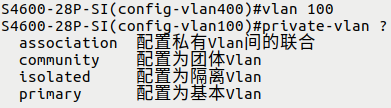
其中私有vlan间的联合只能在基本vlan中配置,目的就是让指定的私有vlan可以与基本vlan通信。这个是必须配置的,否则将无法向私有vlan中添加端口。
作者: 绝世坏蛋
ubuntu下vmware的虚拟网络编辑器无法打开的解决方法
直接通过命令行启动:
sudo /usr/lib/vmware/bin/vmware-netcfg
实现ospf不规则区域间路由的三种方法
神州数码交换机中安全端口的配置
设置端口安全后,设备只能与绑定其mac地址的端口通信,但该端口可以和其他设备通信。
进入到端口下执行:
开启端口安全
sw<tab> port-security
添加mac地址绑定
sw<tab> port-security mac-address 接mac地址
绑定多个mac地址需要设置一下最大mac地址绑定数量
sw<tab> port-security maximum <0-4096>
特权模式下执行:
查看端口安全相关配置
show port-security
show port-security address
路由器修改nat时提示nat正在被使用的解决方法
这里只要清空了nat地址翻译记录就可以修改nat配置了,清除前记得关闭路由器内网端口,以免内网客户持续请求nat服务。
清空nat地址翻译记录命令(神州数码设备):
特权模式下
clear ip nat translation *
解决ubuntu下终端无法正确显示GBK编码的问题
打开配置文件
# vim /var/lib/locales/supported.d/zh-hans
添加如下两行内容
zh_CN.GBK GBK zh_CN.GB2312 GB2312
应用设置
# dpkg-reconfigure --force locales
minicom显示中文乱码的解决方法
其实解决方法很简单啦,给你的shell终端的文字编码改成gdk(默认utf8)就好啦~
ubuntu下安装gns3
添加软件源
sudo add-apt-repository ppa:gns3/ppa
更新软件数据库
sudo apt-get update
安装gns3
sudo apt-get install gns3-gui
opensuse包管理命令
zypper是个安装软件的工具,但是感觉没有apt-get那么强大。基本用法还是在这里列一下,方便以后使用。
基本语法:zypper [global opts] + commend + [commend opts] + [commend args]
添加源
zypper ar <url> <aliasname>
帮助
zypper help commend zypper if commend #info
列出补丁更新
zypper lp #list patches
打补丁
zypper patch
搜索
zypper se package #search
删除
zypper rm package #remove
安装
zypper in package #install
更新所有包到最新版本
zypper up #update
更新源
zypper refresh
升级
zypper dup #dist-update
清空缓存
zypper clean
交换机中的access和trunk详解
此篇文章转载自http://blog.csdn.net/smstong/article/details/7059586,在此向原作者致敬。
首先需要说明的是,vlan的标准802.1q中采用的是untagged,tagged这两个术语来制定vlan规范,并没有access,trunk。然而大多数实际的交换机设备在配置时,却都采用access,trunk。
以下简称802.1q中数据包中的vlan标识部分为vid标签。
pvid是标识一个物理端口的,一个物理端口只能有一个pvid;
vid是数据包中携带的vlan号。
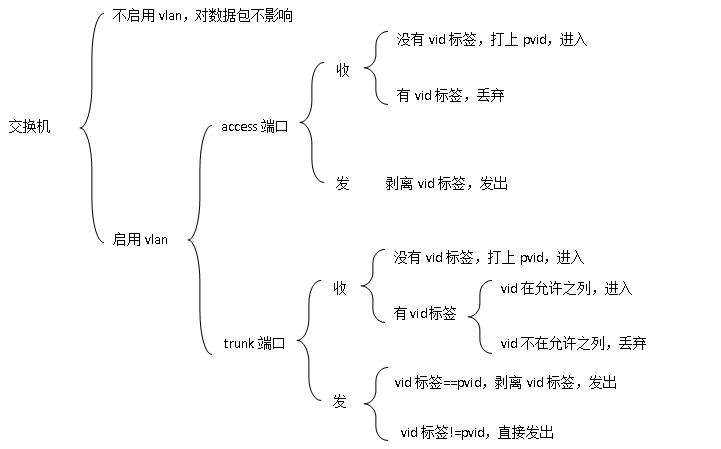
典型的几个实例
交换机环境配置如下
端口1:trunk, 允许所有vlan通过;连接着个人PC
端口2:access,vlan35,连接着服务器Server
PC和Server处于同一IP段。
为什么,PC无法访问Server?
默认情况下设置端口为trunk时,pvid自动设为1,而设为access时,pvid自动设置为vlan号。
因为PC发出的数据包没有vid标签,端口1接受后,打上vid=1的标签,这样相当于PC和Server分属于不同的vlan,无法访问。
解决办法,把端口1的pvid设置为35。
另外需要注意的是交换机S1的access口和S2的trunk口连接时,由于access口不接受任何有vid标签的数据包,所以实际接受的只有S2发出的vid=trunk口pvid的数据包。
linux下的文件打包与压缩
Linux 上的压缩包文件格式,除了 Windows 最常见的.zip、.rar、.7z 后缀的压缩文件,还有 .gz、.xz、.bz2、.tar、.tar.gz、.tar.xz、tar.bz2
文件后缀名说明
*.zip zip 程序打包压缩的文件 *.rar rar 程序压缩的文件 *.7z 7zip 程序压缩的文件 *.tar tar 程序打包,未压缩的文件 *.gz gzip 程序 (GNU zip) 压缩的文件 *.xz xz 程序压缩的文件 *.bz2 tar 打包,gzip 程序压缩的文件 *.tar.gz tar打包,gzip程序压缩的文件 *.tar.xz tar打包,xz程序压缩的文件 *.tar.bz2 tar打包,bzip2程序压缩的文件 *.tar.7z tar打包,7z程序压缩的文件
1 zip 压缩打包程序
使用 zip 打包文件
将 test 目录打包成一个文件,-r 表示递归打包包含子目录的全部内容,-q 表示安静模式,-o 表示输出文件,其后紧跟打包输出文件名
zip -r -q -o test.zip /home/test
使用 du 命令查看打包后文件的大小
du -h test.zip
使用 file 命令查看文件大小和类型
file test.zip
设置压缩级别为9和1(9最大,1最小),重新打包
1表示最快压缩但体积大,9表示体积最小但耗时最久,-x 排除上一次我们创建的zip文件,路径必需为绝对路径
zip -r -9 -q -o test_9.zip /home/test -x ~/*.zip zip -r -1 -q -o test_1.zip /home/test -x ~/*.zip
再用 du 命令分别查看默认压缩级别、最低、最高压缩级别及未压缩的文件的大小,-h 表示可读,-d 表示所查看文件的深度
du -h -d 0 *.zip ~ | sort
创建加密 zip 包 使用 -e 参数可以创建加密压缩包
zip -r -q -o test.zip /home/test
注意: 关于 zip 命令,因为 Windows 系统与 Linux/Unix 在文本文件格式上的一些兼容问题,比如换行符(为不可见字符),在 Windows 为 CR+LF(Carriage-Return+Line-Feed:回车加换行),而在 Linux/Unix 上为 LF(换行),所以如果在不加处理的情况下,在 Linux 上编辑的文本,在 Windows 系统上打开可能看起来是没有换行的。如果你想让你在 Linux 创建的 zip 压缩文件在 Windows 上解压后没有任何问题,那么你还需要对命令做一些修改
shell 中的变量有不同类型,可参与运算,有作用域限定
使用 -l 参数将 LF 转换为 CR+LF
zip -r -l -o test.zip /home/test
2 使用 unzip 命令解压缩 zip 文件
将 test.zip 解压到当前目录
unzip test.zip
使用安静模式,将文件解压到指定目录
unzip -q test.zip -d ziptest
不想解压,只想查看压缩包的内容可以使用 -l 参数
unzip -l test.zip Linux
上面默认使用的是 UTF-8 编码,防止解压后出现中文乱码,要用参数 -O
unzip -O GBK 中文压缩文件.zip
3 rar打包压缩命令
在 Linux 上可以使用 rar 和 unrar 工具分别创建和解压 rar 压缩包。
安装rar和unrar工具
sudo apt-get update sudo apt-get install rar unrar
从指定文件或目录创建压缩包或添加文件到压缩包
使用a参数添加一个目录到一个归档文件中,如果该文件不存在就会自动创建
rar a test.rar .
注意:rar 的命令参数没有-,如果加上会报错。
从指定压缩包文件中删除某个文件
rar d test.rar .bashrc
查看不解压文件
rar l test.rar
使用 unrar 解压 rar 文件
全路径解压
unrar x test.rar
去掉路径解压
mkdir tmp unrar e test.rar tmp/
4 tar 打包工具
在 Linux 上面更常用的是 tar 工具,tar 原本只是一个打包工具,只是同时还是实现了对 7z,gzip,xz,bzip2 等工具的支持,这些压缩工具本身只能实现对文件或目录(单独压缩目录中的文件)的压缩,没有实现对文件的打包压缩,所以我们也无需再单独去学习其他几个工具,tar 的解压和压缩都是同一个命令,只需参数不同,使用比较方便。
创建一个 tar 包
# -c 表示创建一个 tar 包文件,-f 用于指定创建的文件名,注意文件名必须紧跟在 -f 参数之后 # 会自动去掉表示绝对路径的 /,你也可以使用 -P 保留绝对路径符 tar -cf test.tar ~
解包一个文件 (-x参数) 到指定路径的已存在目录 (-C参数)
mkdir tardir tar -xf test.tar -C tardir
只查看不解包文件-t参数
tar -tf test.tar
保留文件属性和跟随链接(符号链接或软链接),有时候我们使用tar备份文件当你在其他主机还原时希望保留文件的属性(-p参数)和备份链接指向的源文件而不是链接本身(-h参数)
tar -cphf etc.tar /etc
以使用 gzip 工具创建 *.tar.gz 文件为例来说明,只需在创建 tar 文件的基础上添加 -z 参数,使用 gzip 来压缩文件
tar -czf etc.tar.gz ~
解压 *.tar.gz 文件
tar -xzf etc.tar.gz
现在我们要使用其他的压缩工具创建或解压相应文件只需要修改一个参数即可:
压缩文件格式 参数
*.tar.gz -z
*.tar.xz -J
*tar.bz2 -j
linux下rwx权限与数字对应关系详解
我们都知道,在linux中权限r对应的数字为4,w对应的数字为2,x对应的数字为1。
那,有没有人想过为什么4就代表r?2就代表w?难道是因为读起来朗朗上口???
实际上,rwx权限在操作系统中,如果有,则是二进制1表示,如果没有,则是二进制0来表示。那么,当文件同时拥有rwx权限时,在计算机中权限就被标识成了二进制111,转换为十进制就变成了4(二进制100,r权限)+2(二进制10,w权限)+1(二进制1,x权限)=7(111,rwx权限),于是乎我们常用的chmod命令后面接的数字是怎么来的就很清楚咯。
神州数码交换机之allowed vlan
在神州数码的交换机中,为端口设置trunk之后默认就允许所有vlan通过,无需再执行sw<tab> trunk allowed vlan all。
而如果使用sw<tab> trunk allowed命令允许了某一个vlan通过trunk口,则其他vlan均自动被禁止。
常见的网络协议
应用层
· DHCP(动态主机分配协议)
· DNS (域名解析)
· FTP(File Transfer Protocol)文件传输协议
· Gopher (英文原义:The Internet Gopher Protocol 中文释义:(RFC-1436)网际Gopher协议)
· HTTP (Hypertext Transfer Protocol)超文本传输协议
· IMAP4 (Internet Message Access Protocol 4) 即 Internet信息访问协议的第4版本
· IRC (Internet Relay Chat )网络聊天协议
· NNTP (Network News Transport Protocol)RFC-977)网络新闻传输协议
· XMPP 可扩展消息处理现场协议
· POP3 (Post Office Protocol 3)即邮局协议的第3个版本
· SIP 信令控制协议
· SMTP (Simple Mail Transfer Protocol)即简单邮件传输协议
· SNMP (Simple Network Management Protocol,简单网络管理协议)
· SSH (Secure Shell)安全外壳协议
· TELNET 远程登录协议
· RPC (Remote Procedure Call Protocol)(RFC
-1831)远程过程调用协议
· RTCP (RTP Control Protocol)RTP 控制协议
· RTSP (Real Time Streaming Protocol)实时流传输协议
· TLS (Transport Layer Security Protocol)安全传输层协议
· SDP( Session Description Protocol)会话描述协议
· SOAP (Simple Object Access Protocol)简单对象访问协议
· GTP 通用数据传输平台
· STUN (Simple Traversal of UDP over NATs,NAT 的UDP简单穿越)是一种网络协议
· NTP (Network Time Protocol)网络校时协议
传输层
· TCP(Transmission Control Protocol) 传输控制协议
· UDP (User Datagram Protocol) 用户数据报协议
· DCCP (Datagram Congestion Control Protocol)数据报拥塞控制协议
· SCTP(STREAM CONTROL TRANSMISSION PROTOCOL)流控制传输协议
· RTPReal-time Transport Protocol或简写RTP)实时传送协议
· RSVP (Resource ReSer Vation Protocol)资源预留协议
· PPTP ( Point to Point Tunneling Protocol)点对点隧道协议
计算机网络的分类
计算机网络的分类
1.按网络地理覆盖范围分类:
局域网 (LAN): 是由一系列用户终端和具有信息处理与交换功能的节点及节点间的传输线路组成,限制在有限的距离之内,实现各计算机间的数据通信,具有较高的网络传输速率,局域网范围一般不超过 10KM ,往往局限于企事业单位内,组建局域网具有组建灵活,成本低廉,运行可靠,速度快等优点。
城域网 (MAN): 也称都市网,它的覆盖范围一般是一个城市,它是在局域网不断普及,网络产品增加,应用领域拓展等情况下兴起的。它是将一个城市范围的局域网互连起来,以得到更高的数据传输速率。
广域网 (MAN): 覆盖范围广阔,又称远程网。广域网覆盖的地理范围可以是一个城市,一个地区,一个省,一个国家。最大的是 Internet 。广域网的传输速率低。
2.按物理结构和传输技术分类:
广播式网络:在网络中只有一个通信信道,由网络中的所有主机共享。
特点:当从网络中任何一台主机发出一个短报文时,网上所有的主机都可以接受到。但通过报文中 “ 地址标识 ” ,确定目标主机,它适用于距离范围小,网络内工作站点少。
点到点网络:当在一个网络中成对的主机间存在着若干对的相互联结关系时,便组成了点到点的网络。
特点:当源主机想目的主机发送 “ 分组 ” 信息时,分组信息可能经由一个或多个中间节点才能到达。
3.按网络的拓扑结构分类:
可以分为总线型网络、环形网络、星型网络、树型网络、网状型网络和混合型网络。
4.按网络协议分类:
使用IEEE802.3标准协议的以太网(Ethernet),使用IEEE802.5标准协议的令牌环网(Token Ring),以及FDDI网、ATM网、X.25网、TCP/IP网等。
5.按使用的传输介质分类:
双绞线网络、同轴电缆网络、光纤网络、无线网络(以无线电波为传输介质)和卫星数据通信网络(通过卫星进行数据通信)等。